User Guide - Windows 7
Table Of Contents
- Sveiki!
- Susipažinimas su kompiuteriu
- Prisijungimas prie tinklo
- Prisijungimas prie belaidžio tinklo
- Prijungimas prie laidinio tinklo
- Naršymas naudojant klaviatūrą, lietimo gestus ir žymiklio įrenginius
- Daugialypė terpė
- Medijos veiklos valdiklių naudojimas
- Garsas
- Interneto kamera (tik tam tikruose gaminiuose)
- Vaizdas
- VGA
- HDMI
- HDMI garso konfigūravimas
- C tipo USB prievado (palaikančio „Thunderbolt-3“) prijungimas
- „Intel Wireless Display“ (tik tam tikruose gaminiuose)
- Laidinių ekranų aptikimas ir prijungimas naudojant „MultiStream Transport“
- Su „Miracast“ suderinamų belaidžių ekranų naudojimas ir prijungimas (tik tam tikruose AMD modeliuose ...
- Su „Miracast“ suderinamų belaidžių ekranų aptikimas ir prijungimas (tik tam tikruose „Intel“ modeliu ...
- Maitinimo valdymas
- Kompiuterio išjungimas
- Energijos vartojimo parinkčių nustatymas
- Energijos taupymo būsenų naudojimas
- Akumuliatoriaus energijos naudojimas
- Gamykloje užsandarintas akumuliatorius (tik tam tikruose gaminiuose)
- Papildomos informacijos apie akumuliatorių ieškojimas
- Akumuliatoriaus tikrinimo funkcijos naudojimas
- Likusios akumuliatoriaus įkrovos rodymas
- Akumuliatoriaus išsikrovimo laiko pailginimas
- Beveik išsikrovusio akumuliatoriaus valdymas
- Akumuliatoriaus energijos taupymas
- Išorinio kintamosios srovės šaltinio naudojimas
- Programinės įrangos turinio atnaujinimas naudojant technologiją „Intel Smart Connect“ (tik tam tikru ...
- Perjungiama grafika / dviejų režimų grafika (tik tam tikruose gaminiuose)
- Išorinės kortelės ir įrenginiai
- Diskų įrenginiai
- Sauga
- Kompiuterio apsauga
- Slaptažodžių naudojimas
- Antivirusinės programinės įrangos naudojimas
- Užkardos programinės įrangos naudojimas
- Svarbių saugos naujinimų diegimas
- „HP Client Security“ naudojimas (tik tam tikruose gaminiuose)
- „HP Touchpoint Manager“ naudojimas (tik tam tikruose gaminiuose)
- Pasirinktinio apsauginio kabelio montavimas
- Pirštų atspaudų skaitytuvo naudojimas (tik tam tikruose gaminiuose)
- Priežiūra
- Atsarginių kopijų kūrimas ir atkūrimas
- Kompiuterio sąranka „Computer Setup“ (BIOS), TPM ir „HP Sure Start“
- Kompiuterio sąrankos „Computer Setup“ naudojimas
- TPM BIOS parametrai (tik tam tikruose gaminiuose)
- „HP Sure Start“ naudojimas (tik tam tikruose gaminiuose)
- Aparatūros diagnostikos priemonės „HP PC Hardware Diagnostics“ (UEFI) naudojimas
- Palaikymas
- Specifikacijos
- Pritaikymas neįgaliesiems
- Keliavimas su kompiuteriu ir jo gabenimas
- Trikčių šalinimas
- Trikčių šalinimo ištekliai
- Problemų sprendimai
- Nepavyksta paleisti kompiuterio
- Kompiuterio ekranas tuščias
- Programinė įranga veikia netinkamai
- Kompiuteris įjungtas, bet nereaguoja
- Kompiuteris neįprastai šiltas
- Neveikia išorinis įrenginys
- Neveikia belaidis tinklo ryšys
- Diskas nepaleidžiamas
- Filmo nerodo išoriniame ekrane
- Disko įrašymo procesas neprasideda arba sustoja dar nebaigus įrašyti
- Elektrostatinė iškrova
- Rodyklė
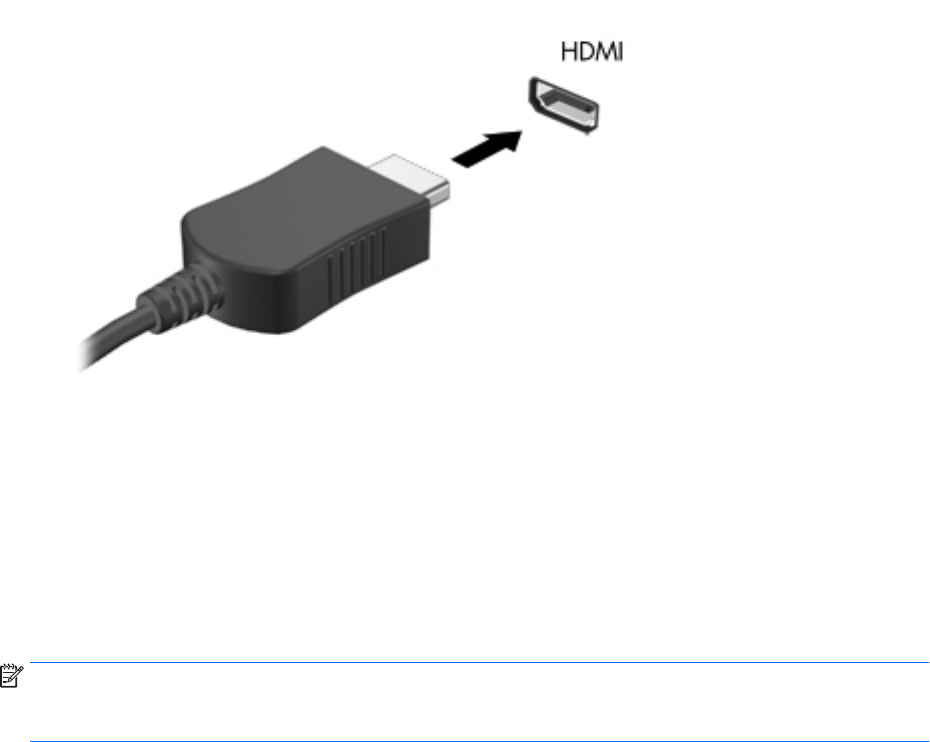
2. Kitą laido galą prijunkite prie vaizdo įrenginio.
3. Paspauskite fn+f4 ir perjunkite kompiuterio ekrano vaizdą. Gali būti 4 režimai:
●
Tik kompiuterio ekrano vaizdas: ekrano vaizdas rodomas tik kompiuteryje.
●
Dublikatas: ekrano vaizdas tuo pačiu metu rodomas ir kompiuteryje, ir išoriniame įrenginyje.
●
Išplėstinis: ekrano vaizdas išplečiamas rodant jį ir kompiuteryje, ir išoriniame įrenginyje.
●
Tik antrame ekrane: ekrano vaizdas rodomas tik išoriniame įrenginyje.
Rodymo režimas keičiamas kaskart paspaudus fn+f4.
PASTABA: kad pasiektumėte geriausių rezultatų, ypač pasirinkę parinktį „Išplėstinis“, sureguliuokite išorinio
įrenginio ekrano skiriamąją gebą toliau nurodyta tvarka. Pasirinkite Pradėti > Valdymo skydas > Išvaizda ir
personalizavimas. Dalyje Ekranas pasirinkite Reguliuoti ekrano skyrą.
HDMI garso kongūravimas
Norėdami nustatyti HDMI garsą, pirma prie kompiuterio HDMI prievado prijunkite vaizdo ar garso įrenginį,
pvz., didelės raiškos televizorių. Tada nustatykite numatytąjį garso atkūrimo įrenginį taip:
1. Dešiniuoju pelės klavišu spustelėkite piktogramą Garsiakalbiai, esančią informacinių pranešimų srityje,
dešinėje užduočių juostos pusėje, tada spustelėkite Atkūrimo įrenginiai.
2. Skirtuke „Atkūrimas“ spustelėkite Skaitmeninė išvestis arba Skaitmeninės išvesties įrenginys (HDMI).
3. Spustelėkite Nustatyti numatytąjį, tada spustelėkite Gerai.
Kad garsas vėl sklistų iš kompiuterio garsiakalbių, atlikite šiuos veiksmus:
1. Dešiniuoju pelės klavišu spustelėkite piktogramą Garsiakalbiai, esančią informacinių pranešimų srityje,
dešinėje užduočių juostos pusėje, tada spustelėkite Atkūrimo įrenginiai.
2. Skirtuke Atkūrimas spustelėkite Garsiakalbiai.
3. Spustelėkite Nustatyti numatytąjį, tada spustelėkite Gerai.
C tipo USB prievado (palaikančio „Thunderbolt-3“) prijungimas
C tipo USB prievadu (palaikančiu „Thunderbolt-3“) galite prijungti papildomą didelės skiriamosios gebos
vaizdo įrenginį arba didelės spartos duomenų perdavimo įrenginį. „DisplayPort“ prievadas užtikrina didesnį
našumą nei VGA išorinio monitoriaus prievadas ir suteikia daugiau skaitmeninio jungiamumo galimybių. Taip
Vaizdas 31










